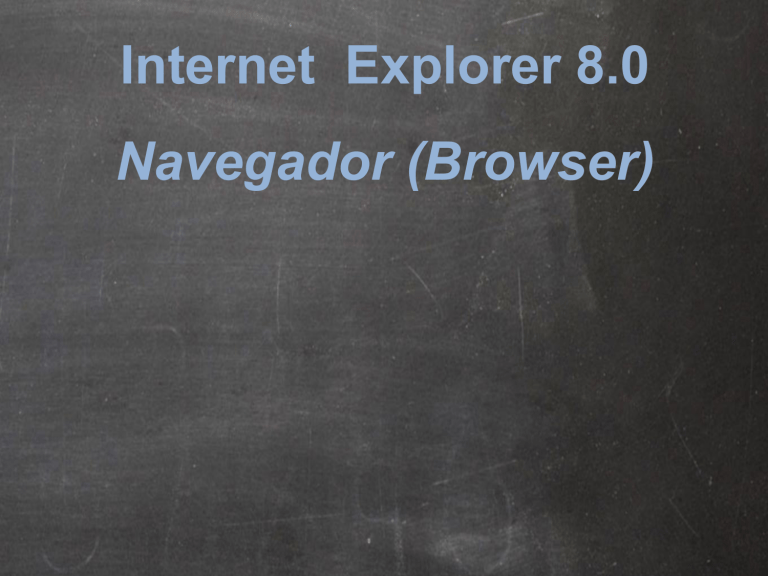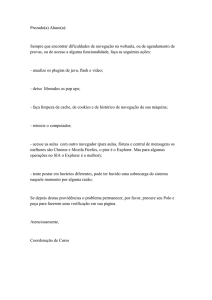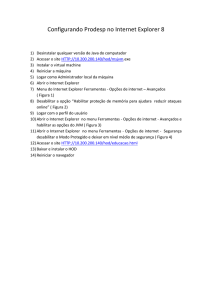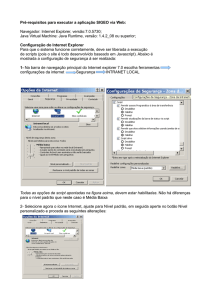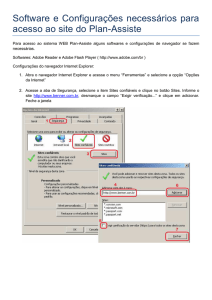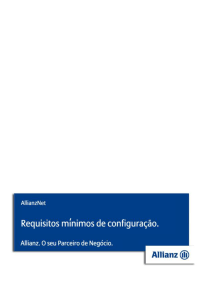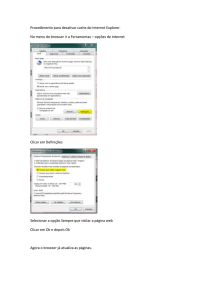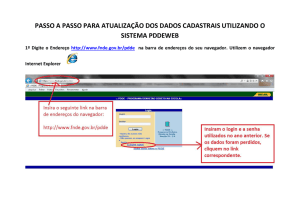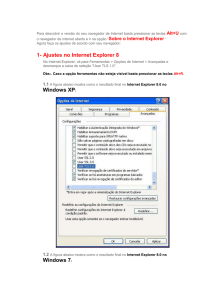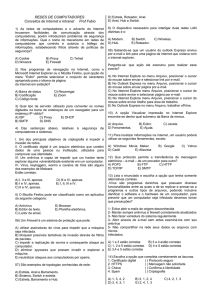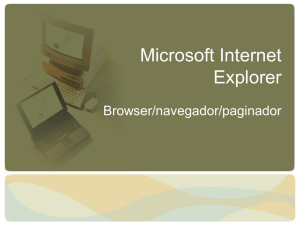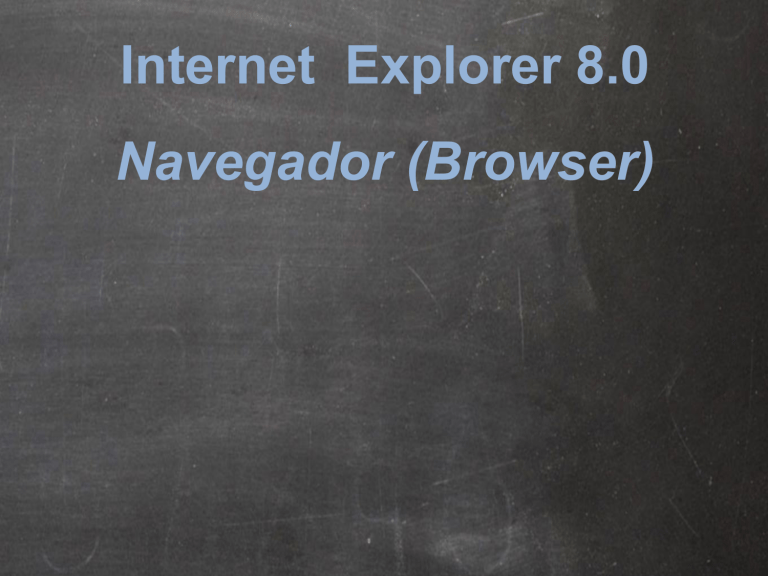
Internet Explorer 8.0
Navegador (Browser)
O Internet Explorer 8 foi projetado para facilitar a
navegação e a interação com sites na Internet ou
na intranet.
Sempre que você usa a Internet, ou um software
com
recursos
habilitados
para
a
Internet,
informações sobre o seu computador (endereço IP
do computador, o tipo e o idioma do navegador,
tempos de acesso e endereços de site de
referência) são enviadas aos sites visitados e aos
serviços online utilizados.
Essas informações podem ser registradas nos
servidores Web desses sites.
As informações que são registradas e como
elas são usadas dependem das práticas de
privacidade dos sites que você visita e dos
serviços Web que costuma utilizar.
Navegação
O HTML é uma linguagem de Programação
base onde são criadas as páginas e pode
incorporar diversas outras linguagens como ASP,
PHP, Java e .NET.
Uma página web são Hipertextos formados por
Hyperlinks, ou seja, lugares que você clica com o
ponteiro do mouse e é levado a outro Host (ponto)
do site ou em outro local ou mídia.
A Homepage é considerada a página principal de
um site.
Página Inicial é página principal do navegador
configurada pelo usuário.
Endereço Eletrônico
Uniform Resource Locator (URL)
Endereço em formato de nome (DNS) ou de
número (N ° IP) que nos leva a determinado ponto,
ou
seja,
conteúdo
computadores.
na
rede
mundial
de
http://www.proflucianoantunes.com.br
http://www.proflucianoantunes.com.br
Protocolo que carrega as páginas.
http://www.proflucianoantunes.com.br
Local da Internet onde se localizam conteúdo de
texto (Word Wide Web, ou ainda, Web).
http://www.proflucianoantunes.com.br
Domínio, registro do site, ponto ou host a qual se
acessa, também chamado de sítio.
http://www.proflucianoantunes.com.br
Tipo do Domínio (Comercial).
http://www.proflucianoantunes.com.br
Origem do Domínio (Brasil).
Quando não encontramos origem a URL indica o
domínio dos EUA, pois a rede mundial iniciou no
mesmo.
Recursos de Navegação na
Web que Armazenam Dados
1. Filtragem ActiveX
Menu>Ferramentas>Segurança
Os controles do ActiveX são partes de software
que complementam a operação do seu navegador.
Por exemplo, alguns Controles ActiveX podem
reproduzir áudio, vídeo ou mostrar imagens em uma
página da Web.
2. Log de compatibilidade do aplicativo
Esse recurso no Internet Explorer foi projetado
para uso por desenvolvedores e profissionais de TI
a fim de determinar a compatibilidade dos seus
sites com o Internet Explorer.
3. Preenchimento automático
Menu > Ferramentas > Opções da Internet > Guia
Conteúdo > Preenchimento Automático >
Configurações
Permite preencher formulários da Web com mais
rapidez e acessar sites que já visitou antes.
Coleta
e
armazena
no
registro
do
seu
computador, os dados que você digita em caixas de
texto de formulários da Web e na Barra de
endereços.
4. Recuperação Automática de Falhas
Menu > Ferramentas > Opções da Internet >
Guia Avançado > Navegação
Armazena informações sobre a sua sessão de
navegação na unidade de disco rígido se sua
sessão
de
navegação
for
desligada
inesperadamente, o Internet Explorer oferecerá a
oportunidade de retomar essa última sessão.
O recurso de Recuperação Automática de Falhas
armazena as seguintes informações:
1. O endereço Web (URL) da página da Web em cada guia;
2. O histórico de operações Voltar/Avançar de cada guia
(todos os sites visitados em uma guia, em ordem de visita);
3. A disposição e a ordem das guias;
4. Dados digitados em formulários da Web.
5. Atualizações da lista de compatibilidade
Menu > Ferramentas
Para melhor compatibilidade de sites e hardware
do
PC,
é
possível
habilitar
o
recurso
Atualizações da Lista de Compatibilidade.
de
6. Modo de Exibição de Compatibilidade
Menu>Ferramentas>Segurança
O Modo de Exibição de Compatibilidade ajuda a
fazer com que sites projetados para navegadores
antigos tenham uma aparência melhor quando
visualizados no Internet Explorer.
7. Controlando cookies
Menu > Ferramentas > Opções da Internet > Guia
Privacidade
O que é um cookie?
Um cookie é um pequeno arquivo de texto que é
colocado no seu disco rígido por um site usado para
personalizar sua visita a um site ou para que você
economize tempo.
8. Histórico
Menu> Ferramentas > Opções da Internet >
Histórico de navegação > Configurações.
Contém uma lista de links para os sites e as
localizações de shell do Windows (unidades e
pastas) que você visitou recentemente.
Observação!
Para desativar o Histórico temporariamente, é
possível a Navegação InPrivate.
9. Modo Protegido Avançado
Menu > Ferramentas > Opções da Internet > Guia
Avançadas > Configurações
Reforça a segurança dificultando que softwares
mal-intencionados sejam executados no Internet
Explorer.
10. Gerenciar Complementos
Ferramentas > Gerenciar Complementos
Permite visualizar, habilitar e desabilitar a lista de
suplementos que podem ser carregados pelo
Internet Explorer.
Objetos
auxiliares
do
navegador,
controles
ActiveX, extensões de barra de ferramentas, barras
do Explorer, extensões do navegador, provedores
de pesquisa, Aceleradores e configurações de
Proteção contra Rastreamento.
11. Bloqueador de Pop-ups
Menu > Ferramentas > Opções da Internet >
Guia Privacidade > Bloqueador de Pop-ups
Bloqueia a aparição da maioria das janelas popup indesejadas, sem bloquear outras janelas pop-up
que você possa abrir intencionalmente.
O recurso Bloqueador de Pop-ups está ativado
por padrão.